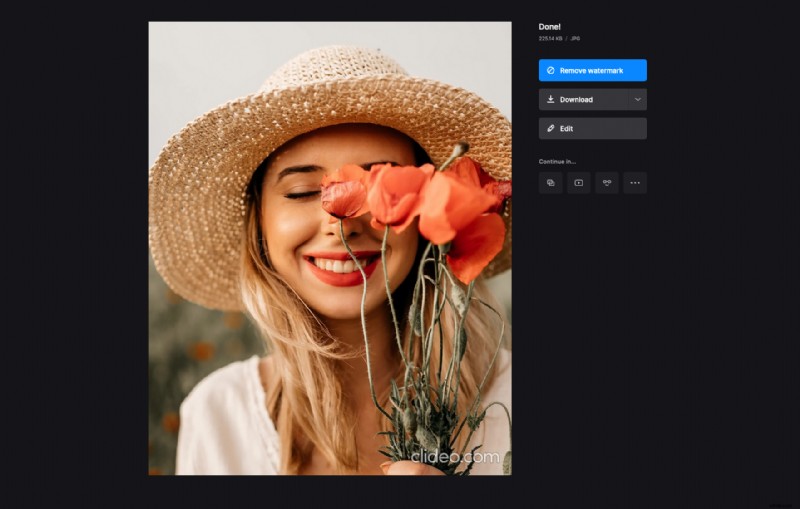Recorta fácilmente la captura de pantalla en Windows
La captura de pantalla es la forma más rápida y conveniente de mostrarle a alguien lo que está pasando en su pantalla o tomar una instantánea de la información que necesita sin escribirla. Pero después de haber tomado una captura de pantalla, es una buena idea recortarla y eliminar todos los detalles innecesarios.
¡Y aquí estamos! El servicio Clideo le permite cortar capturas de pantalla en Windows y cualquier otro sistema operativo. Aunque nuestro sitio tiene un diseño receptivo y funciona rápidamente , no necesita descargarlo, por lo que no tiene que preocuparse por la memoria de su teléfono.
La mejor parte:es completamente gratis para archivos de hasta 500 MB y extremadamente fácil de usar:no necesita ninguna experiencia en edición de videos o fotos para usarlo.
Siga tres sencillos pasos.
-
Subir una captura de pantalla a la herramienta
Abra el redimensionador de imágenes de Clideo en cualquier navegador. Presione el botón "Elegir archivo" para cargar una imagen desde su dispositivo personal. Trabajando en una PC, puede simplemente arrastrar la captura de pantalla necesaria y soltarla en el panel azul.
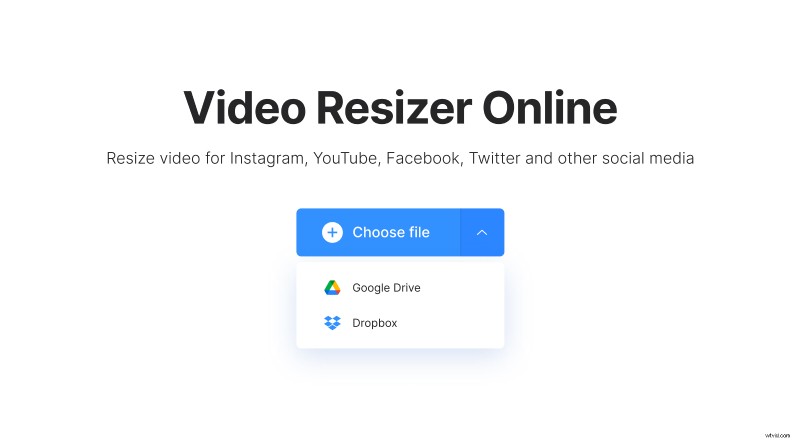
También puede llamar al menú desplegable a la derecha y seleccionar un archivo de sus cuentas de almacenamiento en la nube.
-
Cambia el tamaño de la captura de pantalla
Presiona la opción "Personalizar", elige la relación de aspecto que te gusta y establece la altura o el ancho de la imagen manualmente, el segundo parámetro se calculará automáticamente. Si no desea seguir ninguna relación de aspecto específica, simplemente desmarque el signo de la cadena y configure ambos parámetros como necesite.
Por supuesto, también puede aprovechar nuestros ajustes preestablecidos si desea compartir la imagen en las redes sociales.
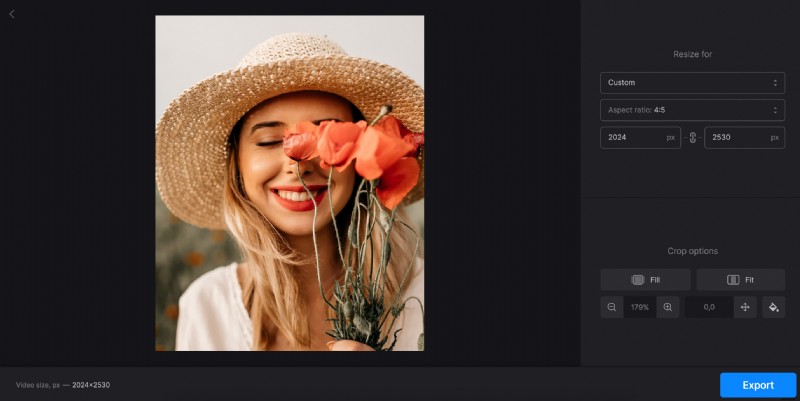
Luego, decida la opción de recorte:puede llenar el marco con la imagen o ajustar la imagen al marco. Si hay barras laterales, puede elegir su color o simplemente difuminarlas.
Acerque y aleje su captura de pantalla y muévala en el cuadro con la ayuda de las flechas. Cuando encuentre una posición ideal, presione el botón "Exportar" y deje el resto a la herramienta.
-
Guardar la imagen redimensionada
Descargue la captura de pantalla renovada en su dispositivo personal o cárguela en Google Drive o Dropbox. Si desea deshacerse de la pequeña marca de agua, actualice su cuenta.